Vota questo articolo :
4,2/5 | 5 parere
Questo articolo vi è stato utile ?
Sì
No
Vous avez noté 0 étoile(s)
Sommaire
Procédure
Il vostro web hosting cPanel vi offre la possibilità di connettervi al vostro account utilizzando un software SSH come Putty a partire dal pacchetto XL. Tuttavia, dovrete prima generare una chiave SSH, una procedura diversa da quella utilizzata per i server privati VPS.
L'accesso SSH vi permette di gestire il vostro spazio di web hosting da una riga di comando. Non solo può aiutarvi a velocizzare alcune operazioni, come scaricare un file remoto e decomprimerlo sul vostro spazio web, ma può anche darvi accesso a certe cose che non potete fare tramite il cruscotto di cPanel.
La possibilità di connettersi tramite SSH è disponibile su tutti i nostri pacchetti dihosting per rivenditori cPanel. Nei nostri pacchetti dihosting cPanel, questa funzionalità è disponibile solo nel pacchetto cPanel XL.
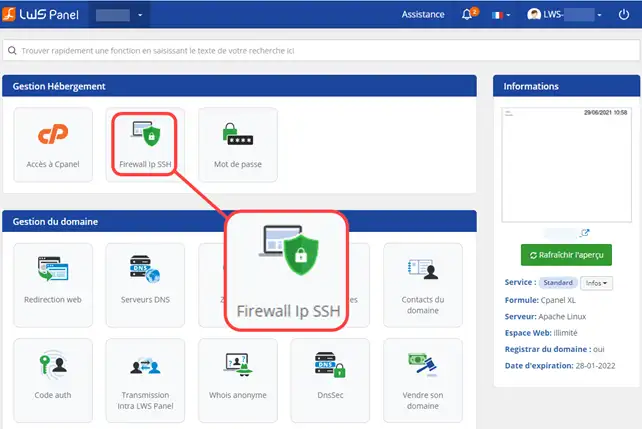
2. Cliccare su Aggiungi un indirizzo IP
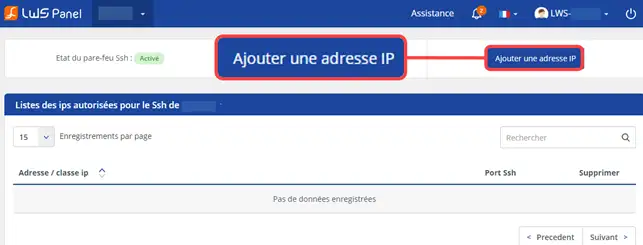
3. Aggiungete il vostro indirizzo IP nel campo corrispondente (1) e fate clic sul pulsante Convalida ( 2).
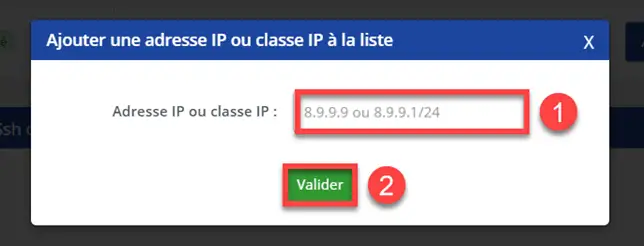
4. Verrà visualizzato il seguente messaggio di conferma

1. Accedereal proprio account cPanel, scorrere la pagina e fare clic sull'icona "Accesso SSH".
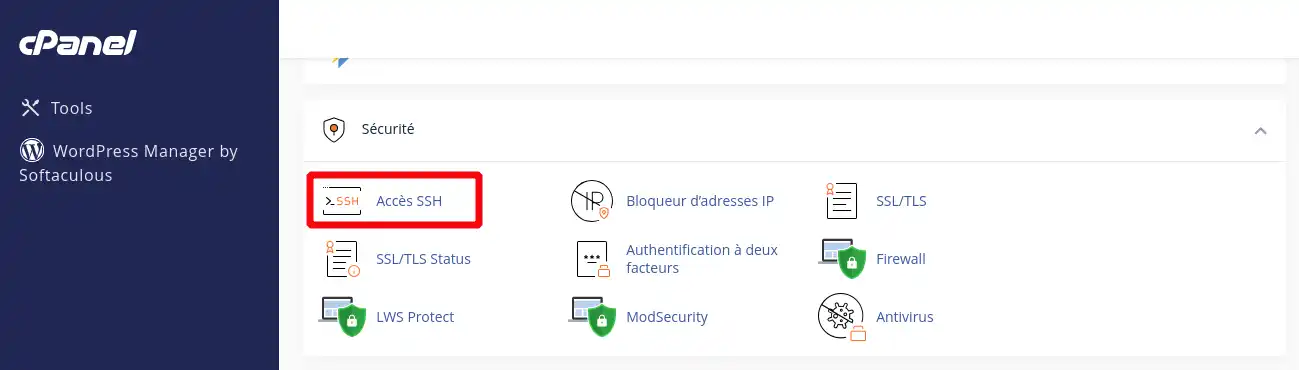
2. Cliccate su"Gestisci chiavi SSH".
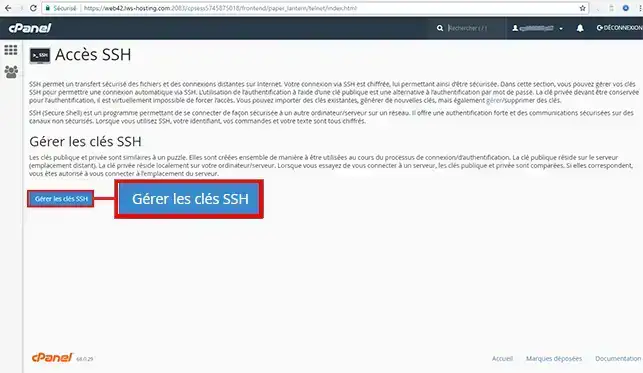
3. Cliccate quindi su"Genera una nuova chiave".
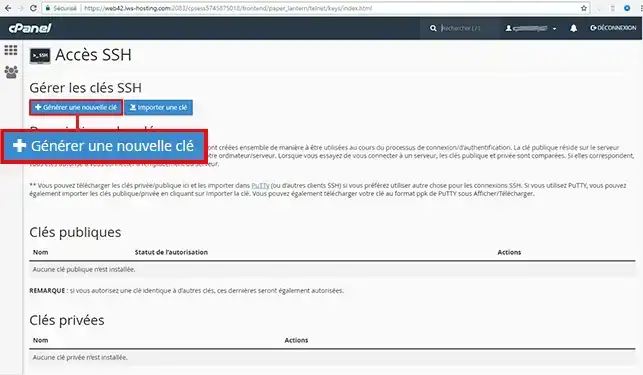
4. Immettere la password desiderata, quindi fare clic su"Genera una chiave".
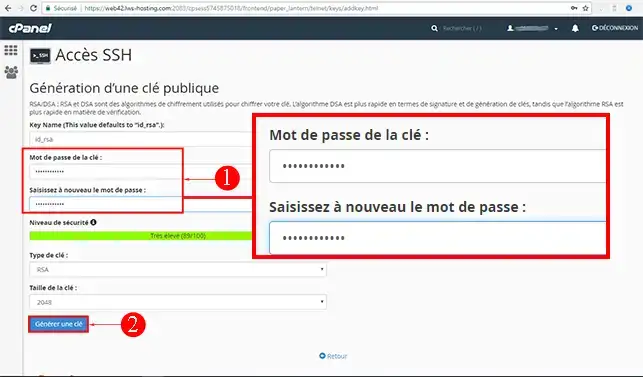
Verrà visualizzato un messaggio che indica che la generazione della chiave è stata completata. Fare clic sulla scheda"Indietro":
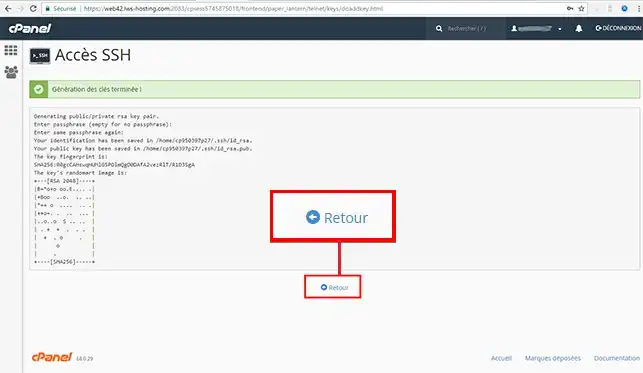
È necessario autorizzare ogni chiave facendo clic su"Gestisci":
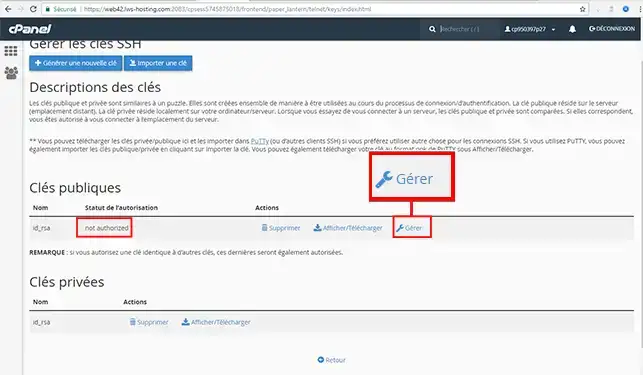
Quindi fare clic su"Autorizza".
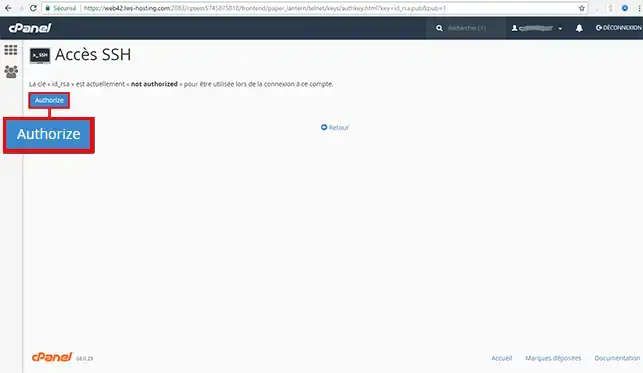
Fare clic sulla scheda"Indietro":

5. Cliccare su"Visualizza/Download".
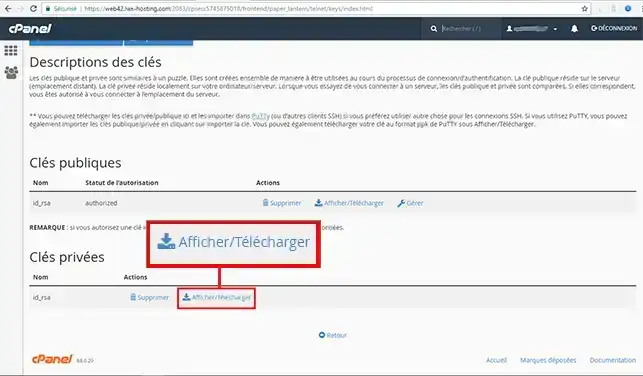
6. Convertire la chiave in formato ppk per poterla impostare su Putty. Per generare la chiave, è necessario immettere la password definita al punto 4.
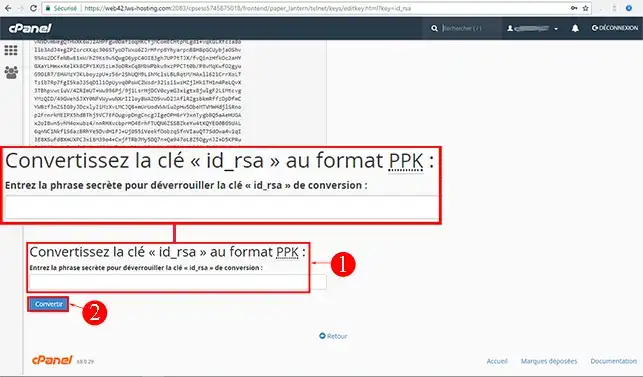
Una volta generata la chiave, fare clic sul pulsante"Scarica una chiave":
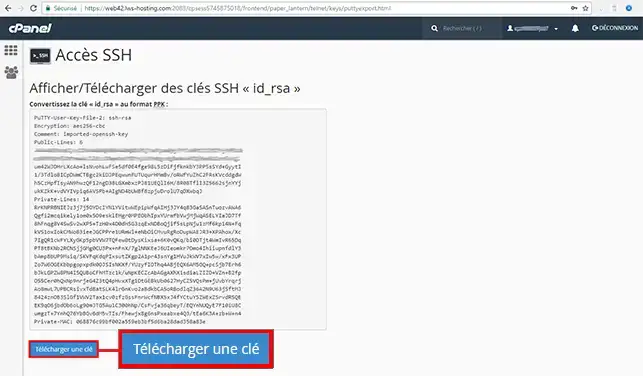
1. Avviate il software Putty, andate nella sezione"SSH", poi in"AUTH" e cercate il file id_rsa.ppk scaricato nel passaggio precedente. Quindi fare clic su"Apri".
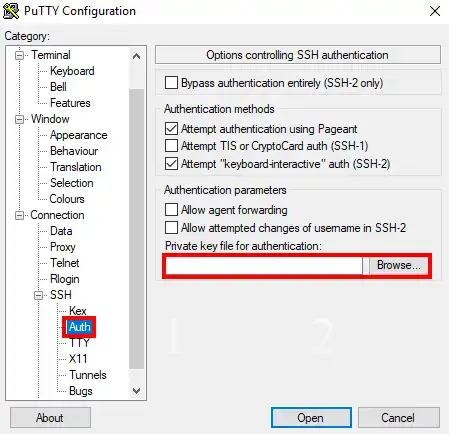
2. Andate quindi alla sezione "Sessione", inserite l'indirizzo IP associato al vostro server nel campo"Host" e fate clic su"Apri".
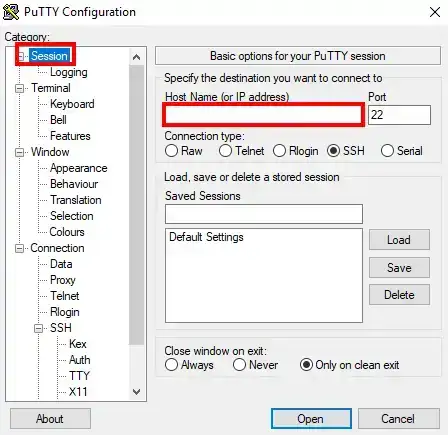
3. Si aprirà la seguente finestra per consentire all'utente di identificarsi:
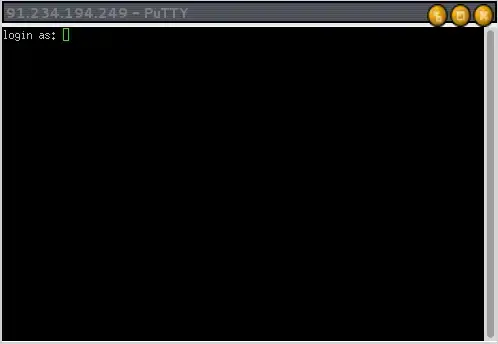
Il vostro login cPanel si trova nell'area clienti cPanel:
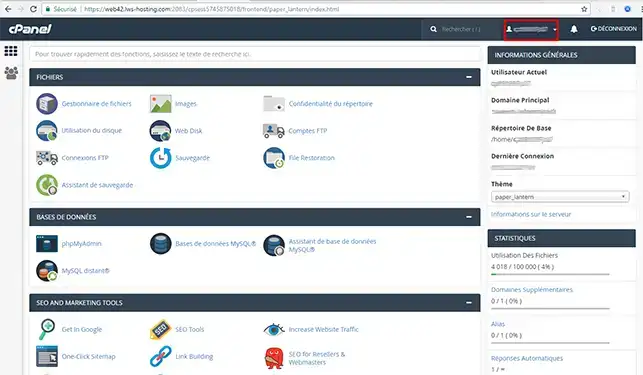
Dopo aver inserito il nome utente, premere il tasto"Invio" sulla tastiera. Inserire la password associata alla chiave SSH per connettersi.(Per motivi di sicurezza, la password non verrà visualizzata al momento dell'inserimento).
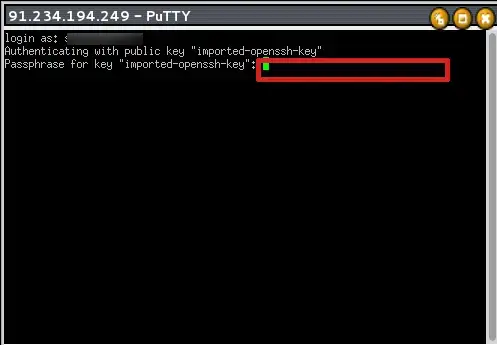

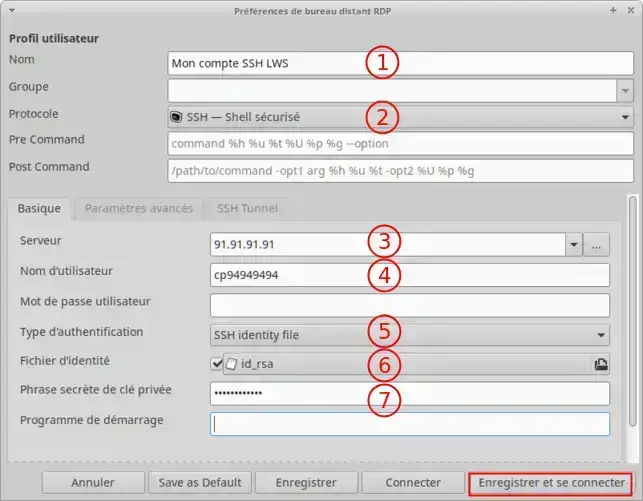
Fare quindi clic sul pulsante Salva e connetti:
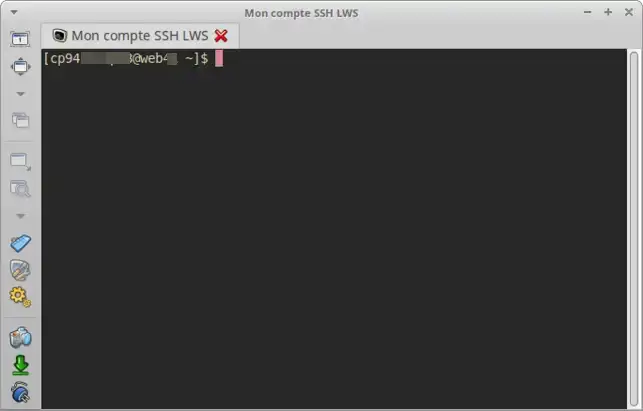
È possibile utilizzare Remmina anche per connettersi via SFTP ed eseguire operazioni sui file ospitati nel cPanel (pubblicare/cancellare/scaricare).
A tale scopo, è sufficiente cambiare il protocollo in SFTP - Secure File Transfer senza modificare le altre impostazioni configurate per la connessione SSH.
Ora siete in grado di generare una chiave di connessione SSH e di utilizzare Putty e Remmina per connettervi al vostro web hosting cPanel tramite SSH con LWS.
Potete disattivare la chiave SSH o cancellarla dal vostro account cliente in qualsiasi momento.
In caso di domande, nonesitate a contattare il nostro team di assistenza tecnica tramite un ticket incidente.
Vota questo articolo :
4,2/5 | 5 parere
Questo articolo vi è stato utile ?
Sì
No
1mn lettura
Come si programma un'attività Cron in cPanel?
1mn lettura
Come si risolve l'errore ERR_CONNECTION_REFUSED su cPanel?
1mn lettura
Come posso utilizzare WP-CLI per gestire la mia istanza di WordPress su cPanel?
2mn lettura
Come si creano gli account secondari dell'hosting cPanel?